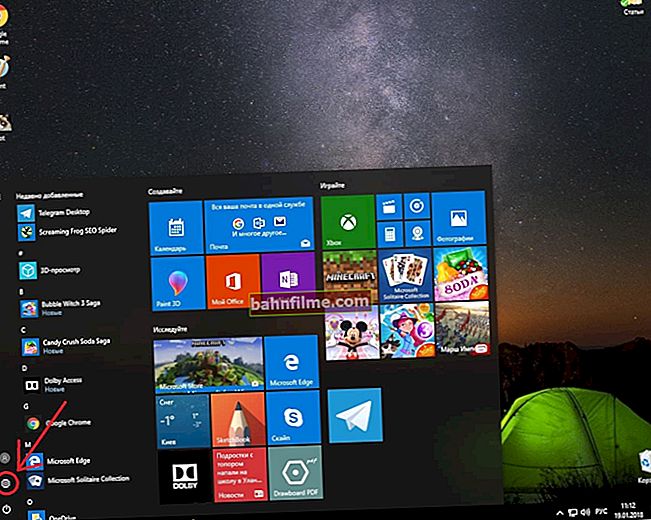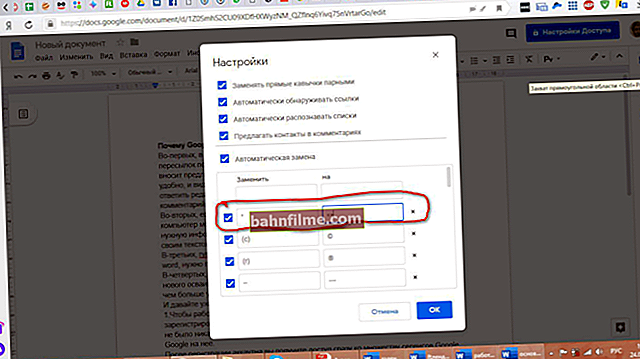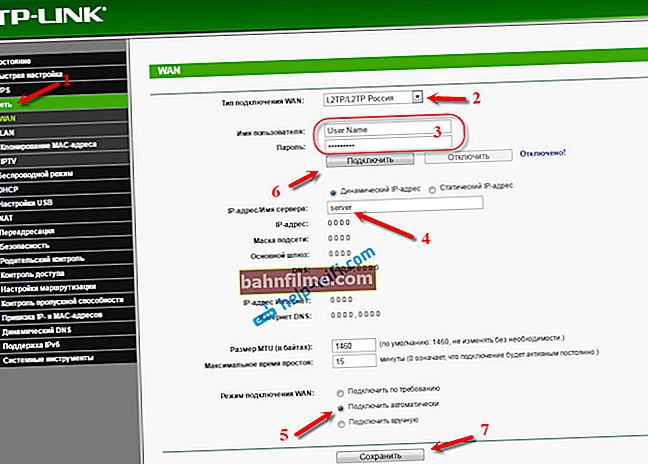Dia bom!
Dia bom!
Ao resolver certos problemas do computador, você simplesmente não pode fazer sem atualizar o BIOS / UEFI. Na maioria das vezes, isso pode ser necessário nos seguintes casos:
- você comprou um novo processador (disco, placa de vídeo, etc.), mas a placa não o vê;
- a versão atual do firmware tem bugs que foram corrigidos na versão mais recente;
- na versão atualizada do UEFI / BIOS adicional. opções para fazer seu PC funcionar mais rápido e mais conveniente. 👌
Em geral, nesta pequena nota, decidi dar um exemplo passo a passo de atualização da UEFI em placas ASRock (que se tornaram bastante populares recentemente).
A nota é projetada para um usuário novato, todas as ações são suportadas por capturas de tela e fotos. Não posso deixar de notar que alguns dos seus menus podem ser ligeiramente diferentes dos meus (dependendo do modelo da placa e da versão do firmware).
👉 Também ajude!
Se você tiver um laptop / netbook, recomendo usar minha observação anterior sobre a atualização do BIOS (por exemplo, um dispositivo da HP).
Importante!
1) Tudo o que você fizer conforme descrito abaixo - faça-o por sua própria conta e risco!
2) Não atualize o BIOS / UEFI apenas por causa de uma nova versão - isso é feito apenas se houver um motivo específico!
3) A atualização do firmware pode anular o serviço de garantia.
*
Atualização UEFI passo a passo
PASSO 1: Determine o modelo matemático exato. honorários
E assim, primeiro precisamos descobrir o modelo exato da placa-mãe (com todos os pontos e travessões ...). E é melhor não confiar na documentação que acompanha o PC (pode simplesmente não haver alguma revisão até o fim ...).
A maneira mais fácil de aprender o modelo de tapete. honorários:
- ou inspecione visualmente: sempre há marcações nas placas;
- ou pressione a combinação Win + R, entre na janela "Corre" comandomsinfo32 e na janela que aparece, olhe para a linha "Modelo da placa principal" . 👇

Informações do sistema - Model Mat. honorários
Por precaução, cito um artigo abaixo, onde esse problema é analisado em mais detalhes e vários outros métodos são fornecidos.
👉 Ajudar!
Como descobrir o modelo da placa-mãe de um computador, laptop.
A propósito!
Isso provavelmente é óbvio, mas não posso deixar de recomendar o esclarecimento da versão atual do UEFI. É melhor fazer isso diretamente no próprio menu BIOS / UEFI (como regra, esta informação é exibida na página "Principal").
👉 Ajudar!
Como entrar no BIOS (UEFI) em um computador ou laptop [instrução]

UEFI versão 3.30 - versão UEFI
*
ETAPA 2: inicialize a versão correta da UEFI / BIOS
Agora apenas entramos no modelo de tapete. bordo na caixa de pesquisa do Google / Yandex e um dos primeiros resultados da pesquisa será o site oficial do fabricante (precisamos dele ...).
A lista de firmware do BIOS está geralmente localizada em uma página separada - para ASRock você precisa abrir a seção "Especificação / BIOS" (exemplo abaixo 👇).

ASRock Official Website - Baixe o BIOS
Em seguida, como regra, você deve baixar algumas das versões mais recentes do BIOS (no meu caso, são as versões 3.30 e 3.70).
Importante: preste atenção na descrição de cada versão do BIOS - em alguns casos, detalhes essenciais podem estar indicados ali (por exemplo, a seqüência de atualizações - nem sempre é possível instalar a versão de firmware mais recente imediatamente!).

Baixando arquivo com firmware
*
PASSO 3: preparando o pen drive
Para atualizar a UEFI, precisamos de um stick USB. Quase qualquer vai servir ...

Conectamos o pen drive à porta USB
Depois de conectar - será necessário formato (nota: vá para "Meu Computador", clique com o botão direito sobre ele e selecione o item "Formato" 👇).
👉 Ajudar!
Como formatar uma unidade flash USB (FAT32, exFAT, NTFS).

Formatar pen drive
Um ponto importante: o sistema de arquivos deve ser escolhido FAT32 (NTFS pode não estar visível ...).
Nota: ao formatar, todos os dados do drive / flash drive serão excluídos!

Sistema de arquivos FAT32
Depois disso, você precisa copiar os arquivos de firmware baixados para a unidade flash USB (se eles estiverem nos arquivos - é claro, eles devem ser descompactados). Exemplo abaixo 👇.
Nota: é melhor escrever vários firmwares de uma vez (para que se algo acontecer, você possa reverter para um mais antigo ...).

Os arquivos de firmware foram extraídos do arquivo e gravados em uma unidade flash USB
*
PASSO 4: processo de atualização
Se você tiver uma fonte de alimentação ininterrupta, recomendo conectá-la ao PC antes de atualizar o BIOS / UEFI. Se não estiver, pelo menos inicie o processo quando não for esperado que apague a luz (é melhor à noite, quando os vizinhos não decidem fazer reparos e começar a puncionar, soldar, etc. 👌).
*
Então, primeiro vá para BIOS / UEFI, vá para a seção "Ferramenta" e selecione a opção "Flash Instantâneo" - uma janela deve aparecer automaticamente com todas as versões de firmware encontradas na unidade flash USB. Você precisa selecionar um deles e clicar no botão "Atualizar" . 👇

Ferramenta - inicie a atualização
Em seguida, confirme sua intenção clicando em "Sim" .

Nós confirmamos
O processo de atualização deve começar: durante este tempo, não pressione nenhuma tecla do teclado e não desligue o PC. Normalmente, a atualização do firmware leva de 2 a 5 minutos. (dependendo do modelo da placa e da versão do firmware).

Processo de atualização
Depois que a atualização for concluída, uma pequena janela aparecerá solicitando que você pressione o botão "Entrar" para reiniciar o sistema.

Atualização do BIOS concluída com sucesso - pressione Enter para reiniciar
Na verdade, mais uma vez entrando no UEFI, você notará que a versão mudou para uma mais nova (agora a placa passou a suportar novo hardware e funções adicionais).

A versão do BIOS foi atualizada
*
PASSO 5: o que fazer se a atualização não for concluída com sucesso
Em geral, existem dois perigos principais durante a atualização:
- queda de energia (na ausência de um no-break);
- seleção de uma versão de firmware inadequada (por exemplo, se o modelo da placa-mãe for determinado incorretamente ou se o firmware for baixado de um site não oficial).
Se um no mínimo (embora com erros), mas o PC inicializa e você pode entrar no BIOS - execute a atualização do firmware novamente (selecione apenas outra versão, por exemplo).
Se um O PC não reage de forma alguma e não liga - tente primeiro remover a bateria do tapete. embarque e espere 2-3 minutos. (claro, o PC deve ser desconectado da fonte de alimentação ... 👌).

Qual é a aparência da bateria no tapete. borda
Em seguida, reconecte a bateria e ligue o PC - caso não reaja novamente, a placa deve ser levada ao centro de serviço. Lá eles poderão fazer o flash do BIOS no programador (a operação não é muito difícil e, normalmente, não é cara ...).
*
Isso é tudo para este sim hoje ...
Adições sobre o tema - não serão supérfluas.
Boa sorte!
👋